Podręcznik użytkownika Pages na Maca
- Witaj
- Nowości w aplikacji Pages 14.2
-
- Zmienianie czcionki lub jej wielkości
- Ustawianie domyślnej czcionki
- Pogrubienie, kursywa, podkreślenie i przekreślenie
- Zmienianie koloru tekstu
- Dodawanie cienia lub konturu do tekstu
- Zmienianie wielkości liter w tekście
- Kopiowanie i wklejanie stylów tekstu
- Dodawanie efektu wyróżnienia do tekstu
- Formatowanie dywizów, myślników i cudzysłowów
-
- Ustawianie odstępów między wierszami i akapitami
- Ustawianie marginesów akapitu
- Formatowanie list
- Ustawianie pozycji tabulatora
- Wyrównywanie i justowanie tekstu
- Ustawianie paginacji oraz znaków końca wiersza i końca strony
- Formatowanie łamów tekstu
- Łączenie pól tekstowych
- Dodawanie ramek i linii poziomych
-
- Sprawdzanie pisowni
- Sprawdzanie znaczenia wyrazów
- Znajdowanie i zastępowanie tekstu
- Automatyczne zastępowanie tekstu
- Pokazywanie liczby wyrazów i innych statystyk
- Wyświetlanie adnotacji
- Ustawianie nazwy autora oraz koloru komentarzy
- Wyróżnianie tekstu
- Dodawanie i drukowanie komentarzy
- Śledzenie zmian
-
- Wysyłanie dokumentu
- Publikowanie książki w Apple Books
-
- Wprowadzenie do współpracy
- Zapraszanie do współpracy
- Współpraca nad udostępnianym dokumentem
- Obserwowanie ostatniej aktywności w udostępnianym dokumencie
- Zmienianie ustawień udostępnianego dokumentu
- Przerywanie udostępniania dokumentu
- Foldery udostępniane i współpraca
- Współpraca przy użyciu serwisu Box
-
- Używanie iCloud Drive w Pages
- Eksportowanie do formatu Word, PDF lub innego
- Otwieranie w Pages książki z aplikacji iBooks Author
- Zmniejszanie wielkości pliku dokumentu
- Zachowywanie dużego dokumentu jako pliku pakietu
- Odtwarzanie wcześniejszej wersji dokumentu
- Przenoszenie dokumentu
- Usuwanie dokumentu
- Blokowanie dokumentu
- Chronienie dokumentu hasłem
- Tworzenie szablonów własnych i zarządzanie nimi
- Prawa autorskie

Łączenie lub rozłączanie komórek tabeli w Pages na Macu
Łączenie komórek tabeli ze sobą scala sąsiednie komórki, tworząc pojedynczą komórkę. Rozłączenie wcześniej złączonych komórek powoduje umieszczenie wszystkich znajdujących się w nich danych w nowej komórce w lewym górnym rogu.
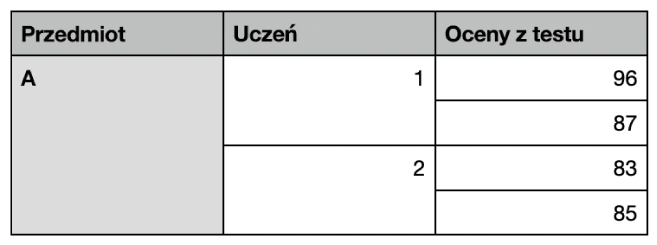
Istnieje kilka ograniczeń:
Nie możesz łączyć komórek nie znajdujących się obok siebie lub komórek z różnych obszarów tabeli (na przykład komórek części głównej z komórkami nagłówka).
Nie możesz łączyć kolumn lub wierszy.
Nie możesz dzielić komórek. Jeśli dana komórka nie została wcześniej złączona z inną komórką, jej podzielenie nie jest możliwe.
Łączenie komórek
Zaznacz dwie lub więcej komórek znajdujących się obok siebie.
Kliknij z naciśniętym klawiszem Control w komórki, a następnie wybierz Złącz komórki.
Uwaga: Jeśli polecenie Złącz komórki jest wyszarzone, być może zaznaczone zostały całe kolumny, zaznaczone zostały całe wiersze lub zaznaczenie obejmuje komórkę nagłówka i komórkę części głównej tabeli, których nie można połączyć ― nawet, jeśli znajdują się obok siebie.
Oto wyniki łączenia komórek:
Jeśli jedna z łączonych komórek ma zawartość, złączona komórka przyjmie zarówno zawartość jak i format tej komórki.
Jeśli wiele łączonych komórek ma zawartość, zostanie ona utrzymana, ale komórki z ustawionym formatem danych (na przykład liczbami, walutą lub datami) zostaną przekonwertowane na tekst.
Jeśli lewa górna łączona komórka ma ustawiony kolor wypełnienia, połączona komórka przyjmie jej kolor.
Rozłączanie komórek
Kliknij z naciśniętym klawiszem Control w komórki, a następnie wybierz Złącz komórki.
Cała zawartość wcześniej złączonej komórki znajduje się w pierwszej niezłączonej komórce.
Uwaga: W formułach połączone komórki traktowane są w sposób szczególny:
W odwołaniach do złączonej komórki należy używać adresu komórki z jej lewego górnego rogu (na przykład C3).
Jeśli w formule używany jest zakres komórek, nie może on obejmować jedynie części złączonej komórki.
Jeśli formuła zawiera odwołanie do komórki, która zostanie następnie złączona z komórkami spoza spodziewanego zakresu, formuła ta może zwrócić błąd.
